Configura el AP Edimax WAP1750 y WAP1200 con WPA2 AES y EAP usando un servidor RADIUS

Los puntos de acceso empresariales Edimax WAP1750 y Edimax WAP1200 que pertenecen a la familia Edimax Pro, tienen un gran número de opciones de configuración y personalización. En los análisis a fondo os contamos que incorporan un servidor RADIUS integrado en el propio firmware, lo que nos permite no depender de un servidor RADIUS externo en la organización. Os recomendamos leer nuestro tutorial sobre qué es la aceleración de cifrado por hardware y para qué sirve.
Cuando normalmente configuramos WPA y WPA2 Enterprise, siempre tenemos que indicar un servidor RADIUS dentro de la red, en el caso de los AP Edimax esto no es necesario porque el propio punto de acceso tiene uno integrado y únicamente deberemos dar de alta a diferentes usuarios con sus contraseñas. En este manual os vamos a enseñar cómo configurar el servidor RADIUS integrado y utilizarlo para autenticar a los clientes. Os recomendamos leer nuestro tutorial sobre configurar servidor FreeRADIUS para usar WPA3 Enterprise.
Para configurar la red Wi-Fi de manera segura, lo primero que tenemos que hacer es entrar en el punto de acceso con la dirección IP que el servidor DHCP de la organización le haya asignado. Si hemos conectado el ordenador directamente al AP los datos de acceso son los siguientes:
- URL: http://192.168.2.2
- Usuario: admin
- Contraseña: 1234
Paso 1: Configurar el servidor RADIUS integrado
Lo primero que tenemos que hacer es configurar el servidor RADIUS ya que podremos elegir un servidor RADIUS primario y secundario, interno y externo. En la sección «Wireless Settings» nos vamos a «RADIUS Settings», en esta zona seleccionamos lo siguiente:
- Primary RADIUS Server: Internal
Automáticamente el secundario se tornará gris ya que este secundario sólo se usa en caso de que el primario (externo) no esté disponible.
En la siguiente captura podéis ver cómo está configurado:
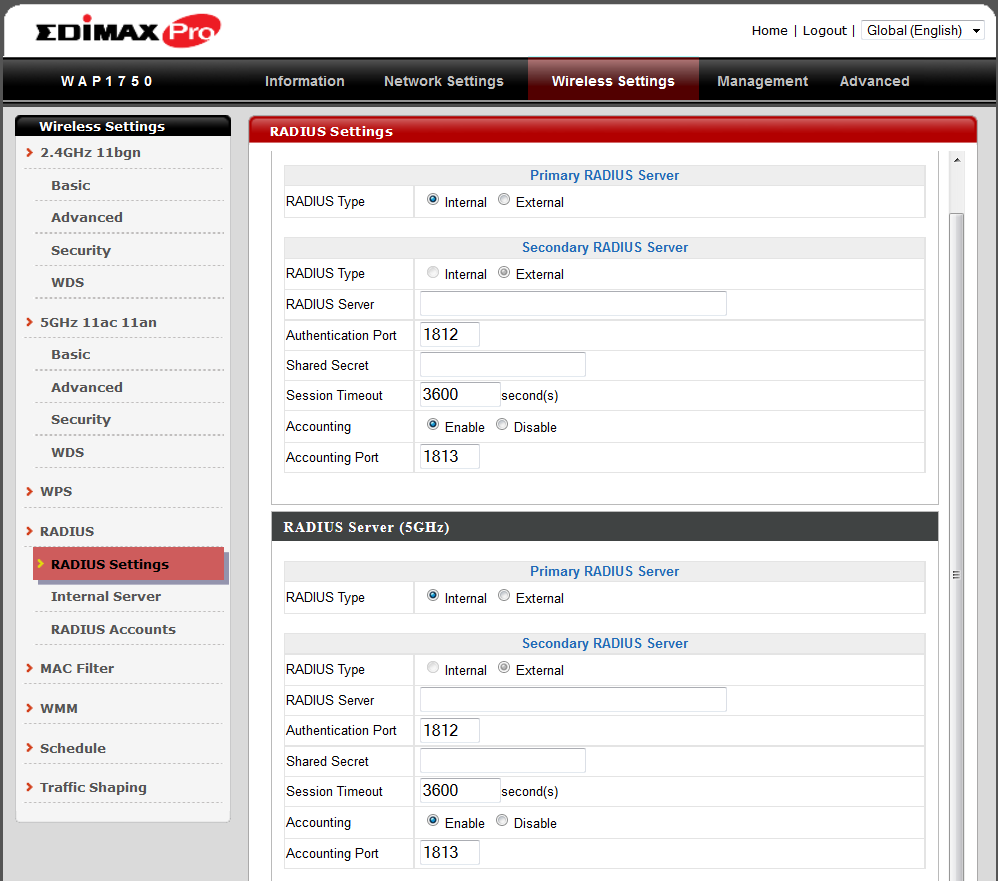
Una vez que hemos seleccionado el servidor RADIUS interno, pinchamos en «Internal Server» para proseguir con la configuración.
En esta zona debemos habilitar el servidor RADIUS interno y seleccionar PEAP (MS-PEAP) como autenticación EAP interna. El Edimax nos permite subir un certificado propio en formato PKCS, si no lo subimos el propio AP generará uno para que los clientes se conecten correctamente.
Es recomendable crear un certificado propio y subirlo, ya que posteriormente se lo podemos incorporar a los clientes con el objetivo de evitar ataques Man In The Middle e impedir que nos roben los credenciales de acceso a la red inalámbrica.
En la parte de «Shared Secret» deberemos introducir un secreto compartido, nosotros hemos elegido: «secreto123» en el ejemplo como contraseña de paso. De esta forma podremos usar el servidor RADIUS integrado por otros dispositivos simplemente introduciendo IP, puerto y este secreto compartido.
Por último, podremos hacer que los clientes tras un cierto tiempo (session timeout) se desautentiquen del Edimax o que se re-autentiquen de forma automática y transparente. O simplemente no enviar ninguna acción de que se ha terminado el tiempo de sesión.
En la siguiente captura podéis ver cómo está configurado:
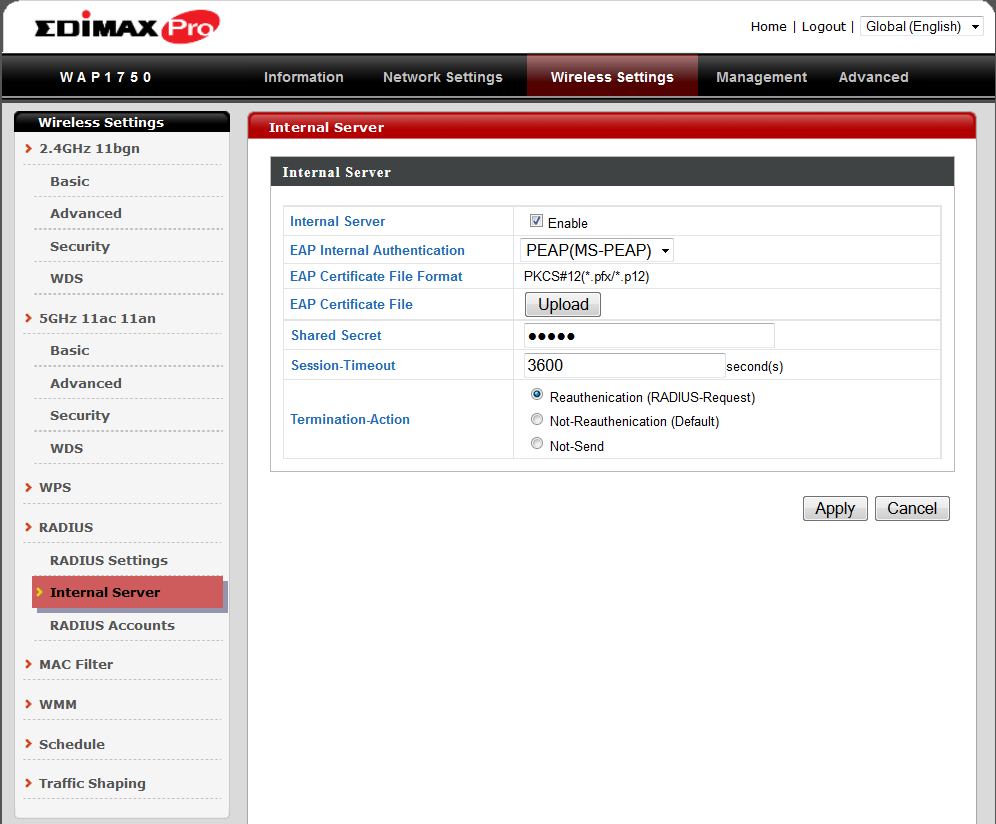
Por último, en la configuración del RADIUS deberemos introducir todos los nombres de los usuarios que queremos dar de alta, podremos dar de alta un gran número de usuarios a la vez (el AP permite como máximo 256 usuarios).
En nuestro ejemplo, hemos puesto el usuario «bron» en la casilla y hemos pinchado en ADD, una vez añadido deberemos pinchar en «EDIT» en la parte inferior para aplicarle una contraseña.
En la siguiente captura podéis ver cómo está configurado:
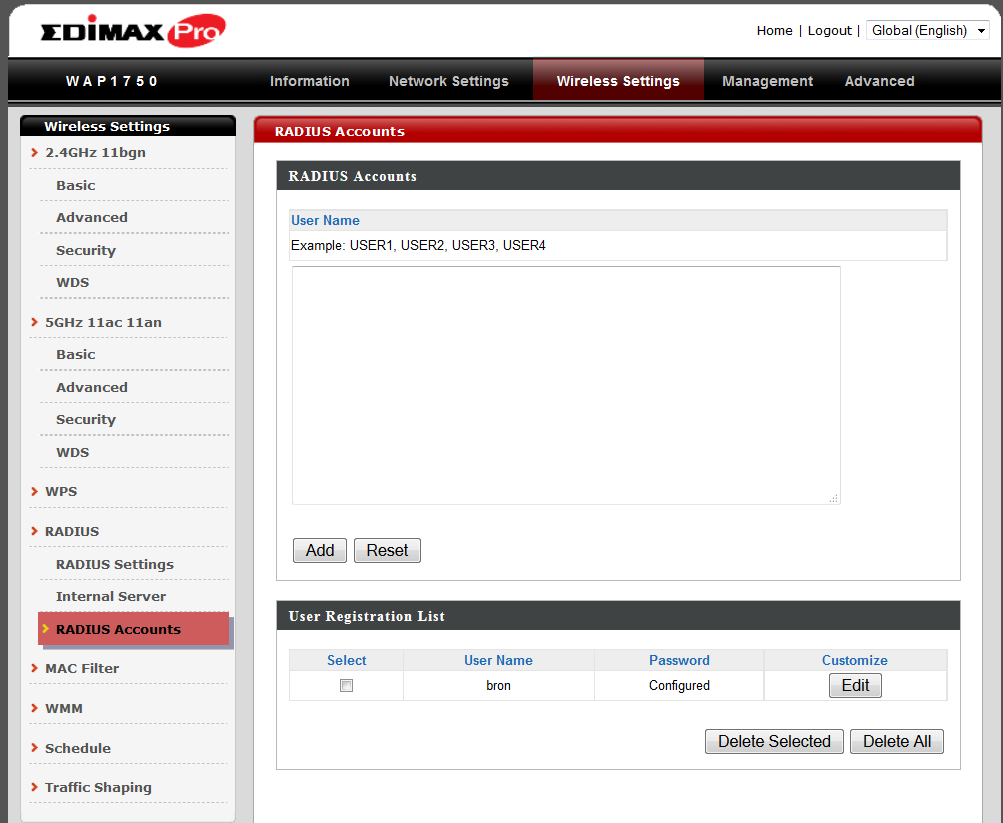
Una vez que hemos pinchado en EDIT, simplemente deberemos insertar una contraseña entre 6 y 32 caracteres, en nuestro ejemplo hemos puesto «112233» como contraseña del usuario.
En la siguiente captura podéis ver cómo está configurado:
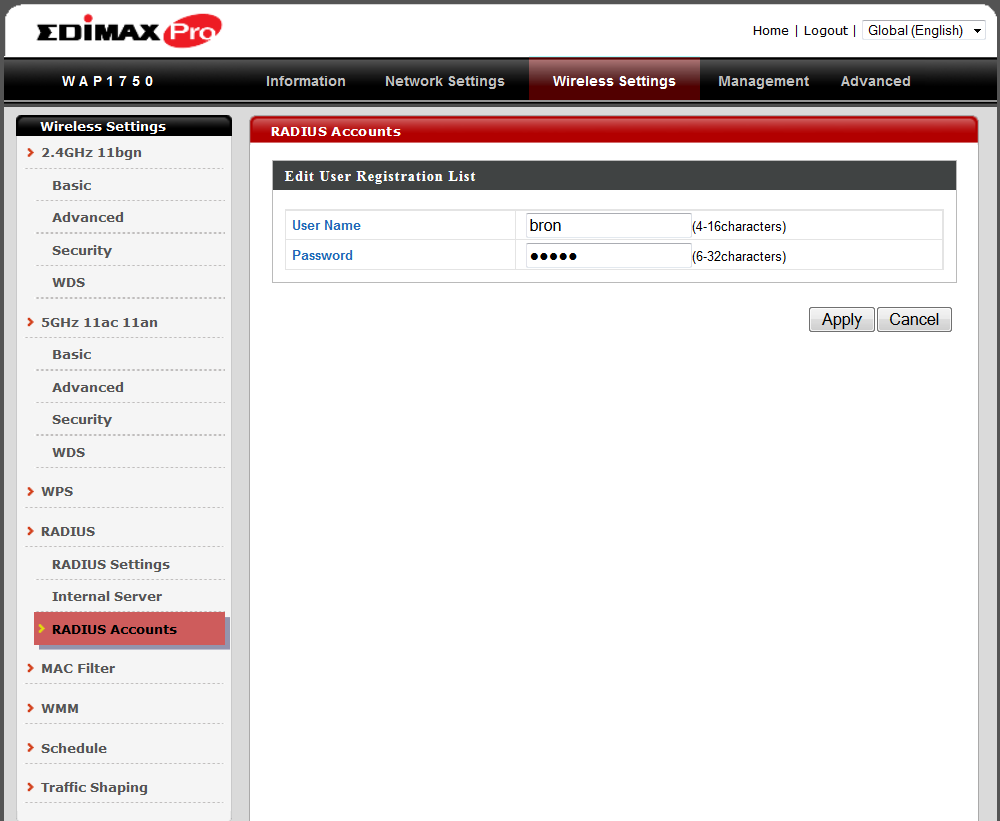
Una vez que hemos terminado de configurar el servidor RADIUS, debemos configurar la parte de seguridad Wi-Fi.
Paso 2: Configurar el Wi-Fi con el metódo de autenticación EAP en Edimax
Una vez que hemos configurado el servidor RADIUS integrado, debemos irnos a la sección de «Security» de las dos bandas de frecuencias, o sólo en una de ellas si queremos que sólo el servidor RADIUS actúe ahí. Deberemos elegir los siguientes parámetros para configurar la red con autenticación EAP y cifrado AES:
- Authentication Method: WPA-EAP
- WPA Type: WPA2-EAP
- Encryption Type: AES
- Key Renewal Interval: 60 minutes
El AP nos permite también realizar filtrado MAC, esto es recomendable siempre que sepamos qué clientes inalámbricos vamos a conectar, pero al ser un AP empresarial, se supone que vamos a dar servicio a un gran número de dispositivos por lo que no seleccionamos ninguna opción de filtrado MAC.
En la siguiente captura podéis ver cómo está configurado:
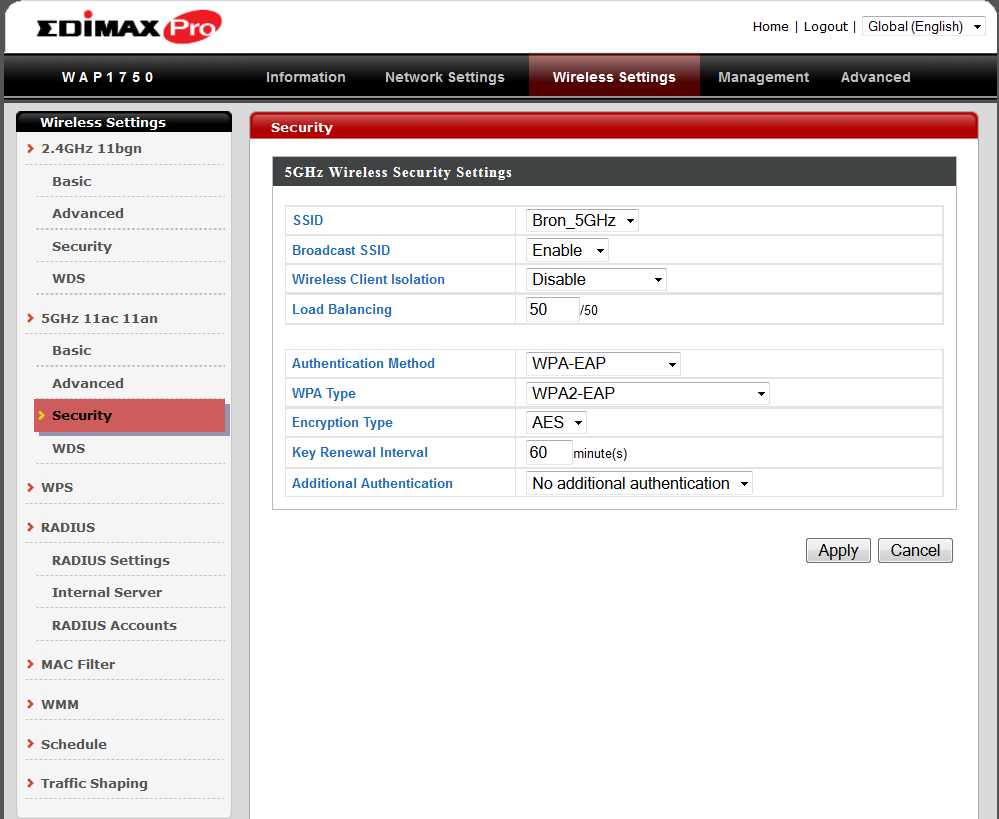
Una vez que hemos configurado tanto el servidor RADIUS como la seguridad Wi-Fi, vamos a comprobar si realmente funciona.
Paso 3: Verificación de la autenticación EAP-PEAP con un terminal Android
Una vez que tenemos todo configurado y hemos reiniciado el punto de acceso, si pinchamos en la red Wi-Fi configurada con autenticación EAP veremos que en nuestro terminal nos salen más opciones y además se ponen de forma predeterminada:
- Método EAP: PEAP
A continuación podemos especificar el certificado CA del que hablamos anteriormente y el cual es recomendable crearlo y usarlo. En nuestro ejemplo no hemos utilizado un certificado por lo que lo dejaremos en blanco.
En la siguiente captura podéis ver cómo está configurado:
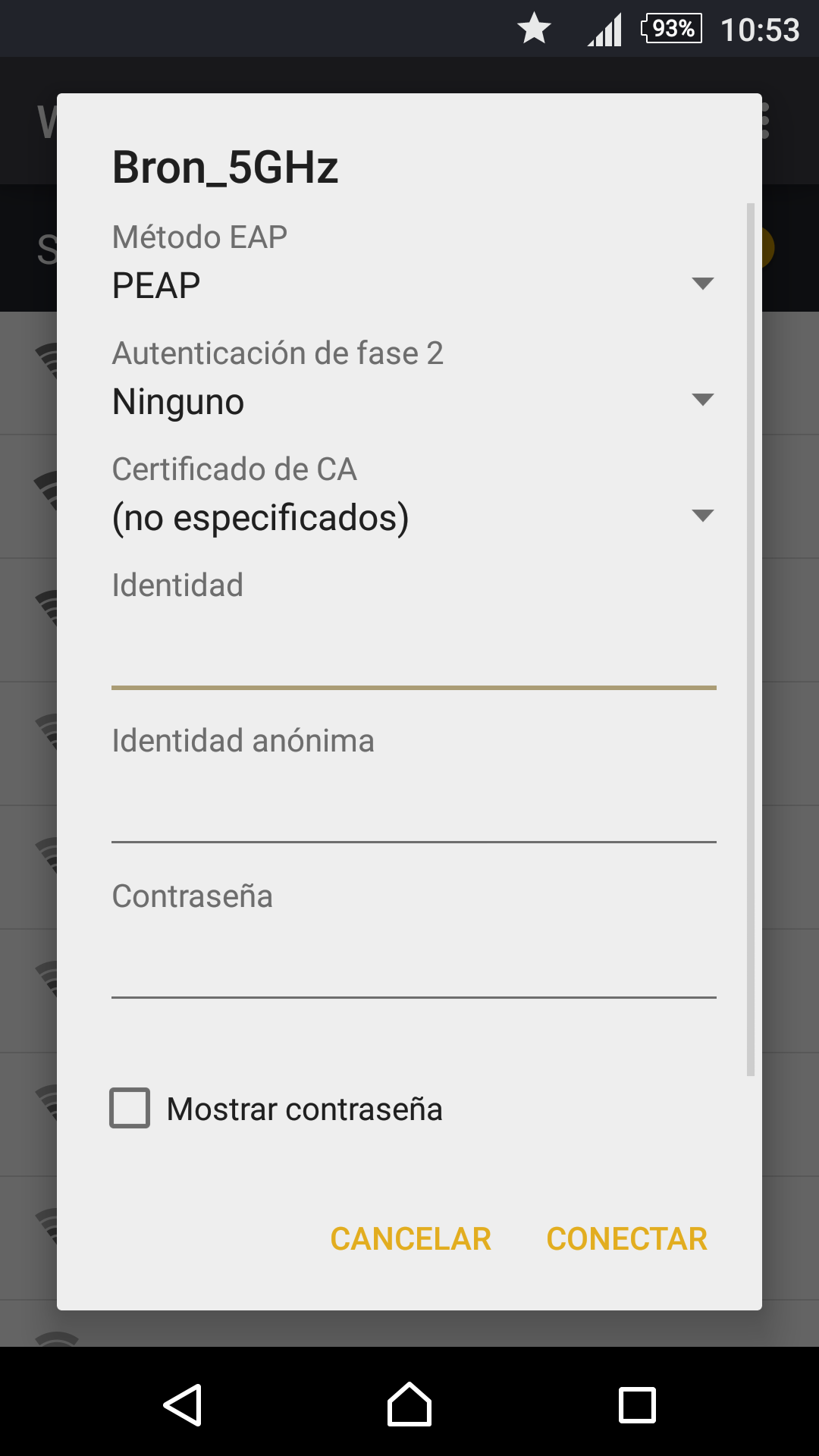
En «Identidad» deberemos introducir el nombre de usuario dado de alta en el servidor RADIUS, y en «Contraseña» la contraseña fijada de dicho usuario. Una vez que hayamos introducido los credenciales del usuario pinchamos en «Conectar» y automáticamente veremos cómo nuestro terminal se conecta correctamente con el punto de acceso Wi-Fi y tendremos conexión a la red.
En la siguiente captura podéis ver cómo está configurado:
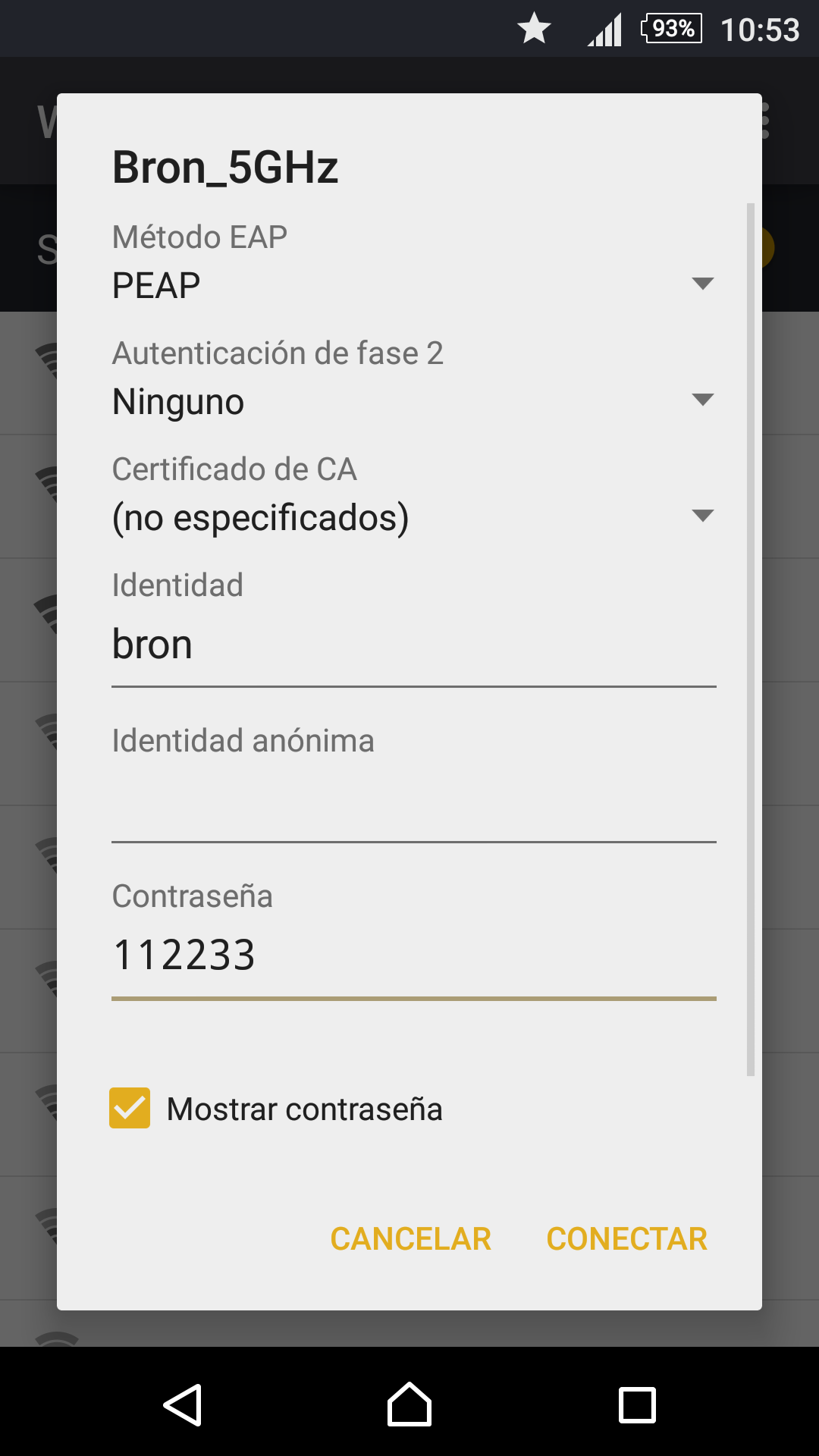
Os recomendamos acceder a nuestra sección Edimax Smart Life donde encontrarás manuales de configuración de otros equipos. Asimismo también os recomendamos acceder a la página Edimax donde tendrás los últimos análisis del fabricante.
